如何将word文档每一页都转换为一张图片
将 Word 文档每一页转换为一张图片的需求在许多行业中都非常常见,尤其是在需要以图片形式分享文档内容的情况下。这种转换通常用于打印、展示或者便于共享。然而,手动将每一页转换为图片既繁琐又容易出错,因此使用批量处理软件进行自动化操作成为了一个高效的解决方案。通过批量转换,用户不仅节省了时间,还能确保转换质量的统一。
在日常办公中,尤其是涉及大量文档的工作时,如何将 Word 文档每一页都转换为一张图片成了一个难题。手动操作每个页面进行截图或使用软件进行单独转换,不仅费时费力,而且转换后的质量和格式可能无法保证一致性。对于需要频繁处理文档转换的用户来说,这种繁琐的操作无疑影响了工作效率,且一旦遇到多个页面、复杂排版的文档,错误几率大大增加,给工作带来更多的麻烦。
操作步骤
1、打开「鹰迅批量处理工具箱」,左侧选择「Word工具」,右侧在格式转换分类中选择「Word 转换为其它格式」的功能。

2、在这里我们可以将多个需要转换为图片的word文档全部都选择进来进行批量转换。

3、设置格式转换的选项。

从上图可以看到,除了可以将每一页都转化为一张图片,还可以将word转化为一整张长图。并且图片的格式也可以自定义的选择。
4、设置转换后的输出目录。

5、将word文档每页单独转换图片的操作处理完成。
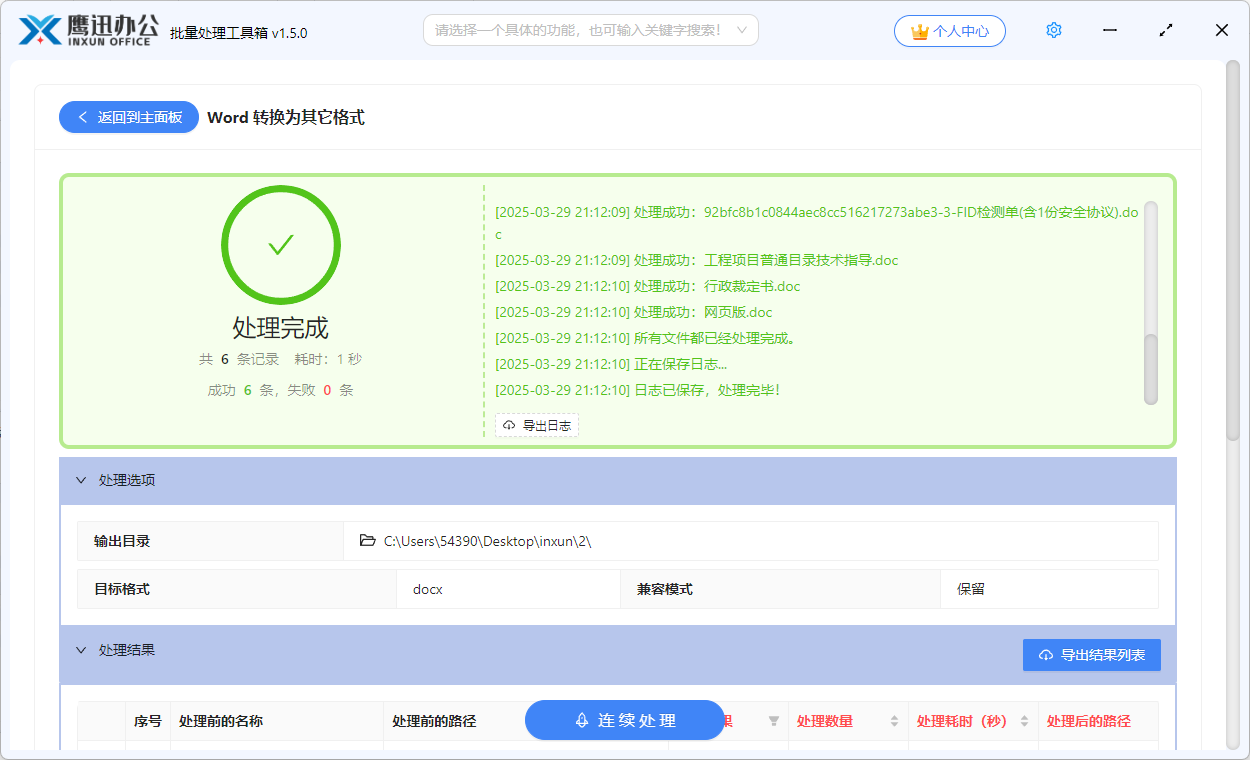
稍等片刻之后,软件界面就会出现处理完成的字样。这也就意味着我们已经实现了将word文档的每一页都转化为了一张单独的图片的处理。这个时候我们再进入到输出目录检查一下转换后的效果是不是符合我们的预期。不管再多的word文档需要转换为图片,都只需要这一步操作就可以了,无需人工繁琐的重复劳动。
使用这个批量处理软件能够轻松解决这一问题。通过专业的工具,用户只需导入需要转换的 Word 文档,设置相关参数,软件即可自动将每一页文档转换为单独的图片。批量处理工具不仅提高了转换速度,还能确保每一页的图像质量和格式一致,避免了人工操作可能带来的错误。在完成转换后,用户可以得到清晰、整齐的图片文件,便于随时查看、分享或用于其他需要图像格式的场景。批量转换的方式大大减少了手动操作的烦恼,让文档处理变得更加高效和可靠。使用这种方式,用户能够轻松管理大批量的文档,并提高整体工作效率。
